默认用户名、密码、主机名和IP
Linux 系统默认支持使用串口终端以及SSH 终端进行控制,也就是说可以使用串口通讯以及网络通讯的形式,在PC 上使用命令行控制开发板。
默认用户名和密码
串口终端与SSH 终端都使用以下相同的用户名和密码:
普通用户(带sudo 权限):
账户: debian
密码: temppwd
ROOT 用户:
账户: root
密码: root
若要修改用户名,可以使用usermod 命令,修改密码可以使用passwd 命令。
默认主机名和IP
使用SSH 终端登录时,可以通过主机名和IP 连接板子:
主机名: lubancat
IP 不固定,默认由路由动态分配,可先通过串口终端连接,使用ifconfig 命令查看具体IP。
若要修改主机名,修改/etc/hostname 文件中的内容即可。
串口终端登录
默认串口终端参数与驱动
我使用的开发板串口终端使用的默认串口通讯参数为:115200-N-8-1 。
串口终端登录步骤
在Windows 下有很多种终端工具,例如MobaXterm、secureCRT、xShell、Putty 等,此处我们推荐使用MobaXterm 终端软件,它非常易用且功能强大,对中文支持也好。
下面我们在Windows 系统的开发主机使用MobaXterm 软件登录串口终端,使用其它系统或工具的方式类似:
-
安装USB 转串口驱动,USB 转TTL 串口线都使用CH340驱动,下载地址:http://www.wch.cn/products/CH340.html 。
-
使用DC 电源给开发板供电并开机。
-
查看端口号。开发板供电并开机后,在Windows 电脑上右键我的电脑-> 属性-> 设备管理器的-> 端口,设备下会新增一个USB-SERIAL CH340 设备,点开查看自己电脑上该COM 口的编号,这在不同的电脑上编号是不同的,如下图所示的本例子为COM4,后面请根据自己的COM 号连接。
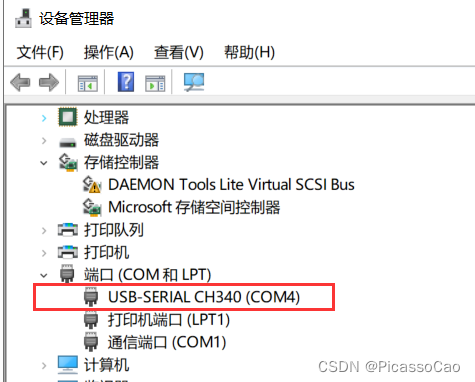
-
安装MobaXterm软件,在软件官网选择免费版安装即可:https://mobaxterm.mobatek.net/download.html,如下图:
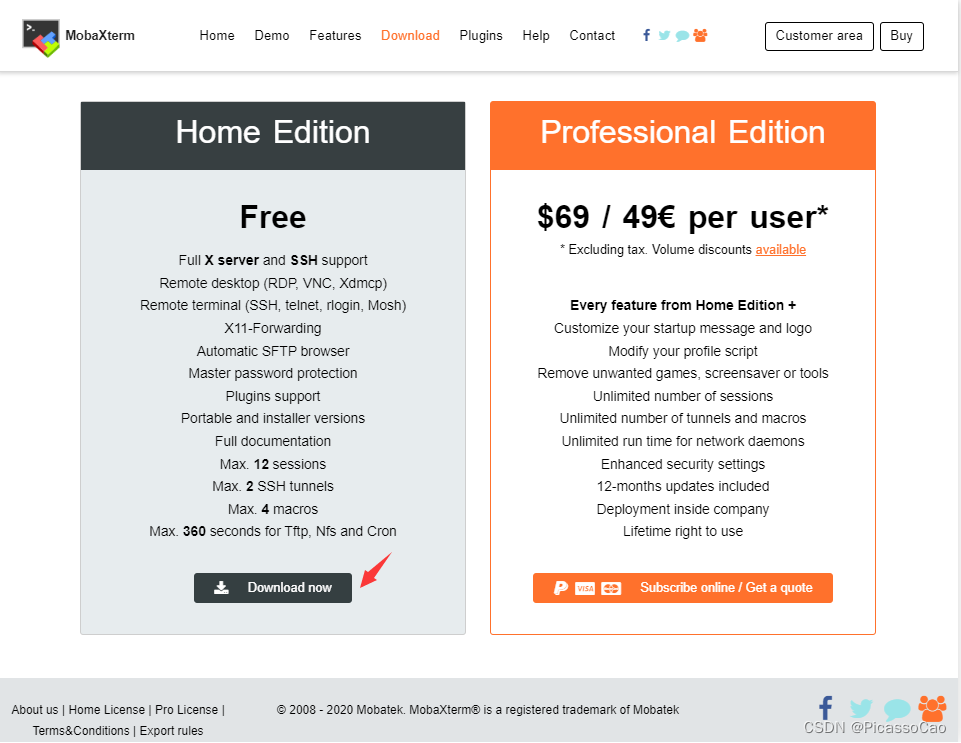
- 打开MobaXterm 软件,软件界面如下图所示:
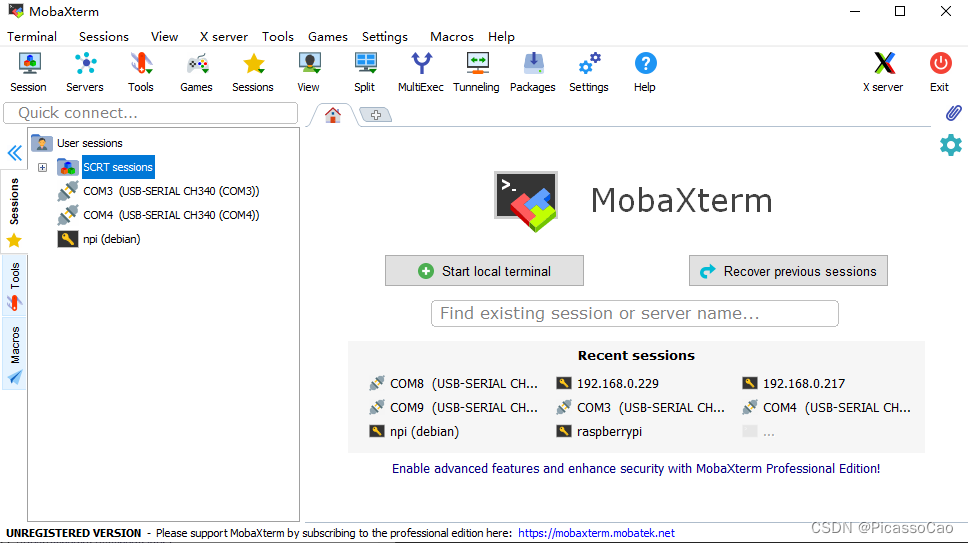
注意: 第一次安装时,左边会话的标签栏是没有任何session 的。
- 点击菜单栏「sessions」–> 「new session」,即可弹出「session setting」对话框。从会话对话框中可以看到,MobaXterm 支持非常多的连接方式,此处我们使用串口连接方式,如下图所示:
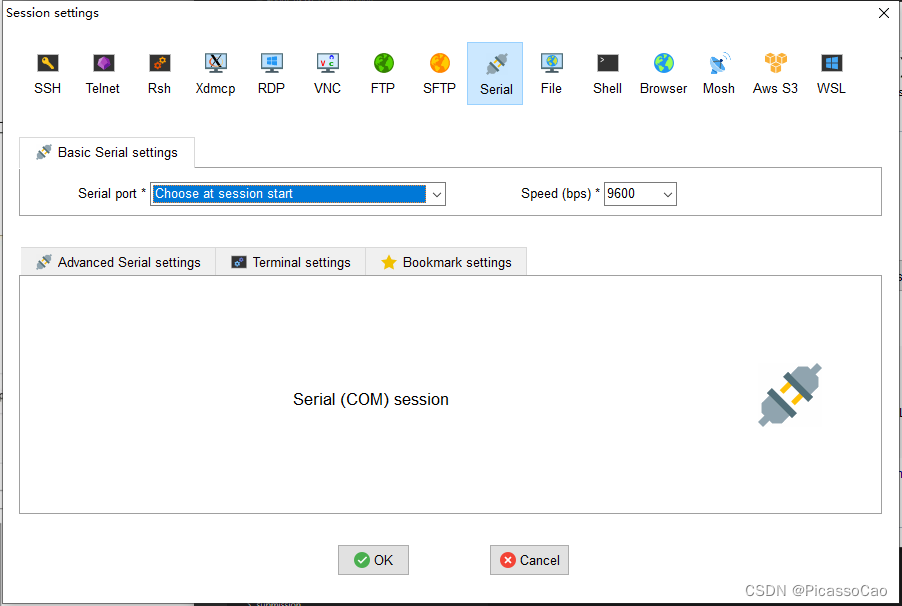
- 把MobaXterm 的串口的通讯速率配置成开发板串口终端使用的默认值,即115200,本例子使用的端口号为“COM4”,注意该端口号要根据自己的实验环境进行选择,即在步骤(4)中查看的端口号。如下图:
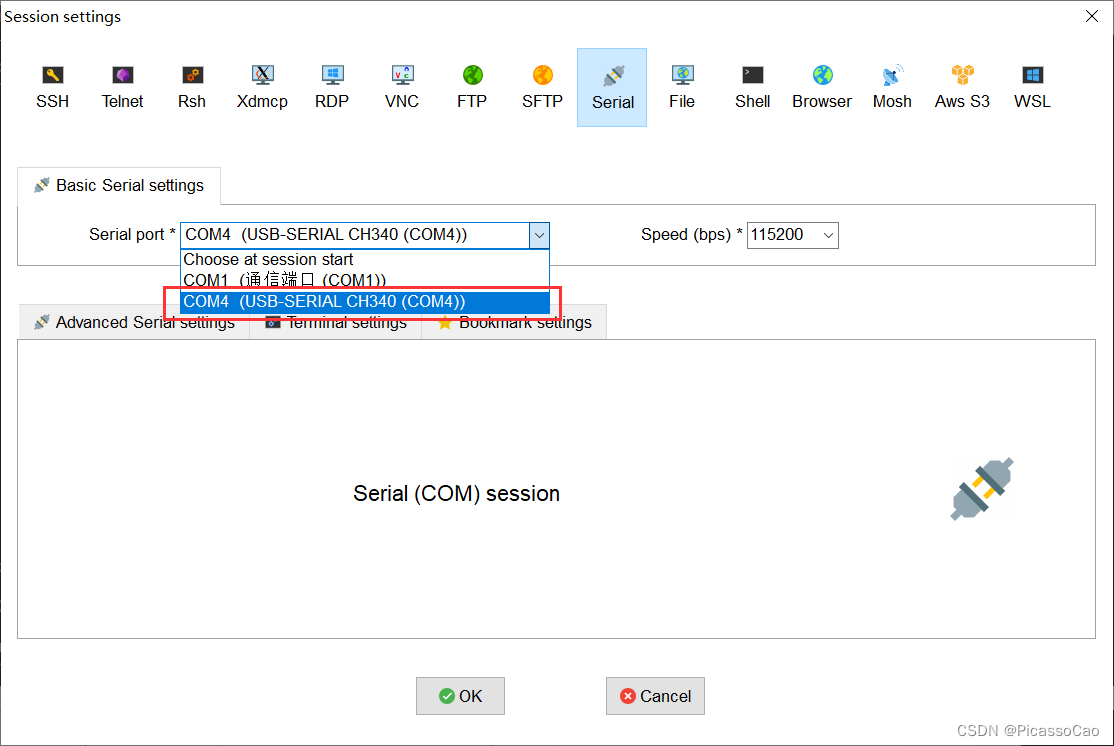
- 选好串口号及波特率后,点击OK 就完成连接了。左边标签栏会记录这次的session,以后可以直接从标签栏打开会话窗口。如下图:
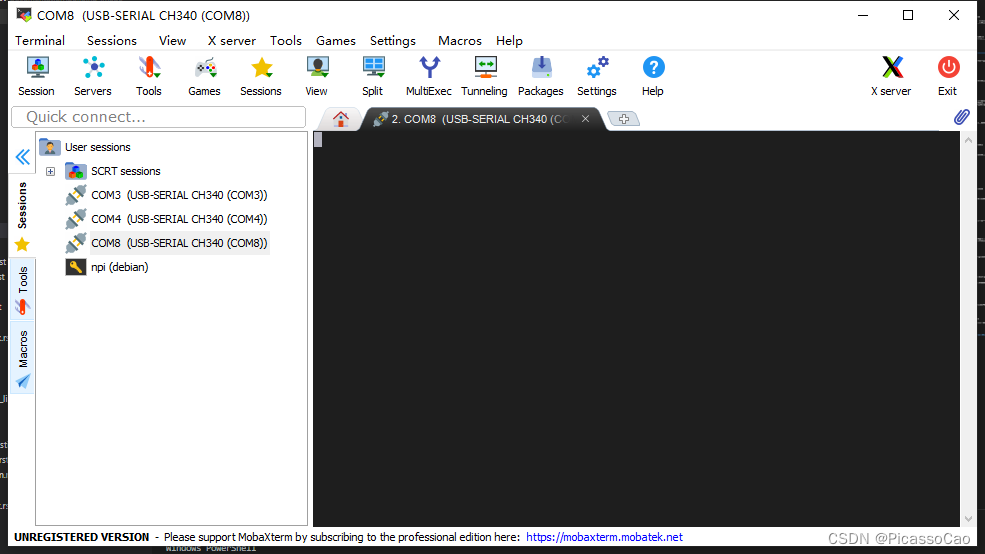
- 如果是在开发板开机前就建立了串口终端连接,那么在开机时会看到开发板在启动时的信息输出,见下图:
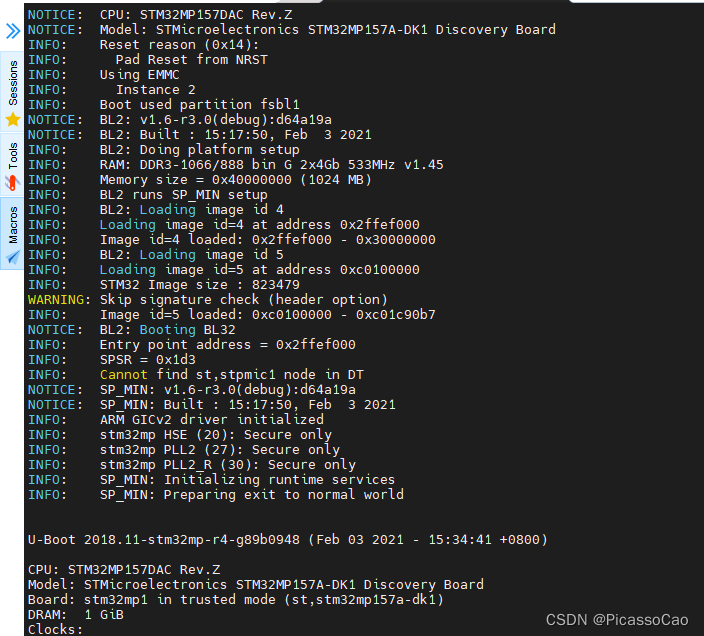
- 如果是在开发板开机后才建立的连接,开发板之前的输出没有接收到,这时直接按几下回车即可,见下图:
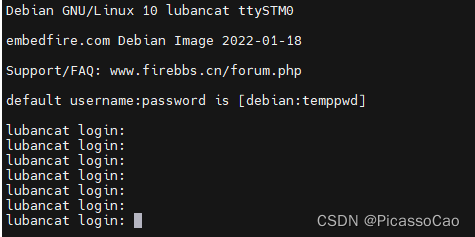
- 无论是以上哪种情况,开发板的启动流程执行完毕时,只要按回车后终端都会提示login,此时终端在等待用户的输入,它需要知道我们希望以哪个用户名登录终端。我们的开发板默认用户为:debian,密码:temppwd。所以在提示界面中输入用户密码并回车登录即可,见下图。
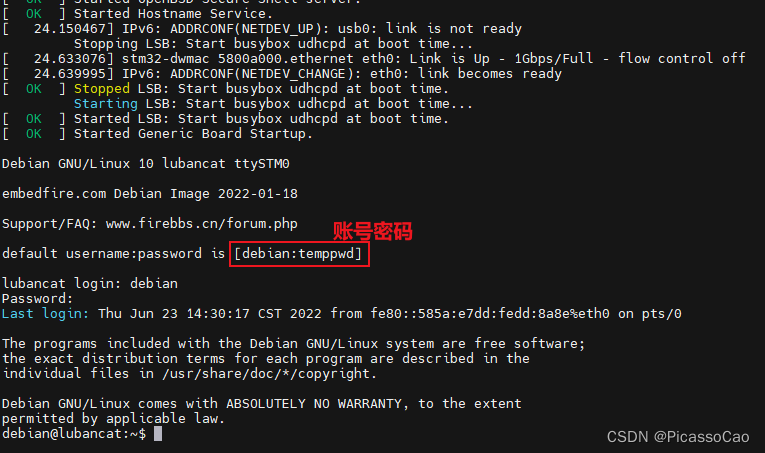
-
至此,我们就成功通过串口登录到开发板的终端了,接下来我们就可以使用各种命令来控制开发板。
-
按前面的配置,在使用终端软件串口登录,当输入太长的命令时,会出现字符重叠、换行错误的情况,非常影响使用感受,这是因为终端软件的换行长度与开发板串口终端长度不一致造成的,可在终端软件进行如下配置强制使用相同的换行长度,开发板默认的串口终端行长度为80个字符,也可以使用命令“stty size”进行查看。
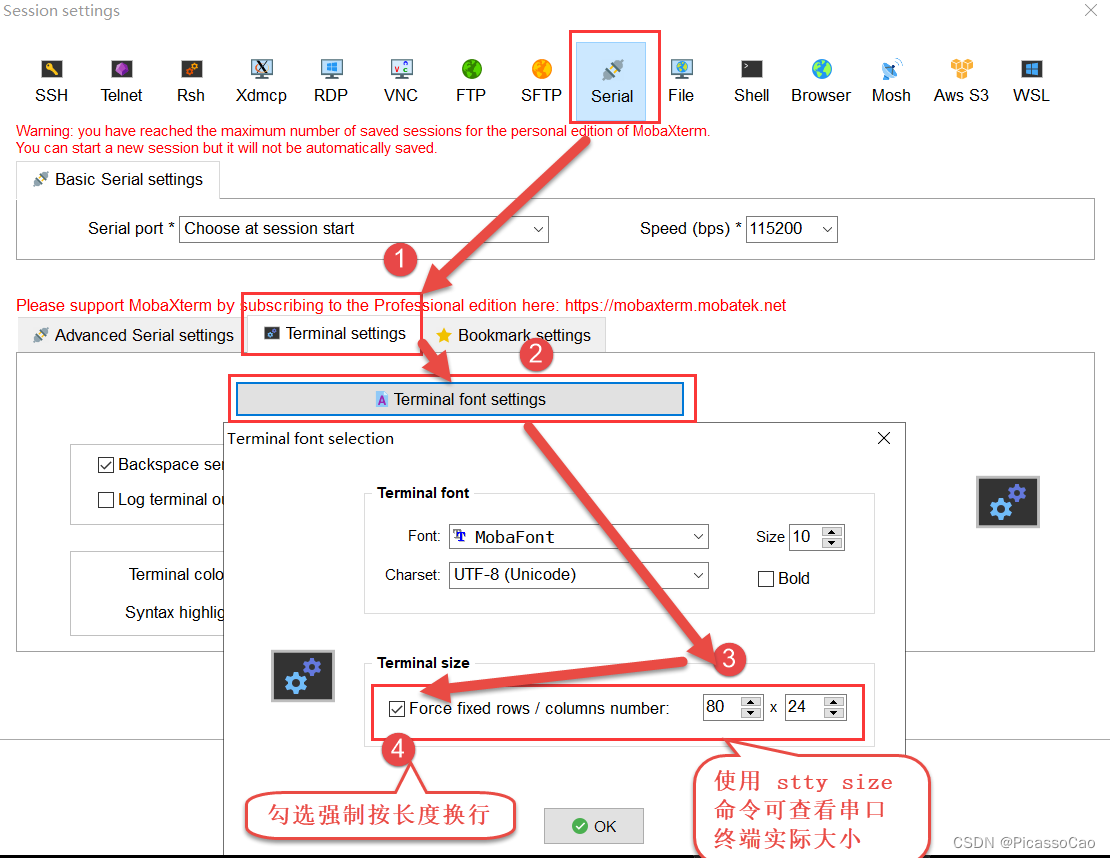
注意如果使用的是ssh 连接,那么终端与开发板的行长度是自动适应的,如果强制换行长度还会多此一举。
参考资料:Linux 基础与应用开发实战指南——基于STM32MP1 系列





















 2296
2296











 被折叠的 条评论
为什么被折叠?
被折叠的 条评论
为什么被折叠?








